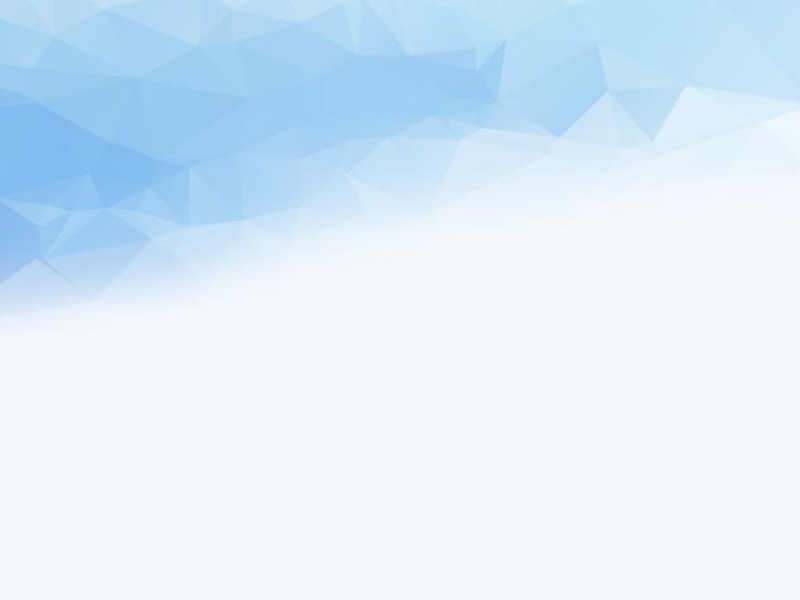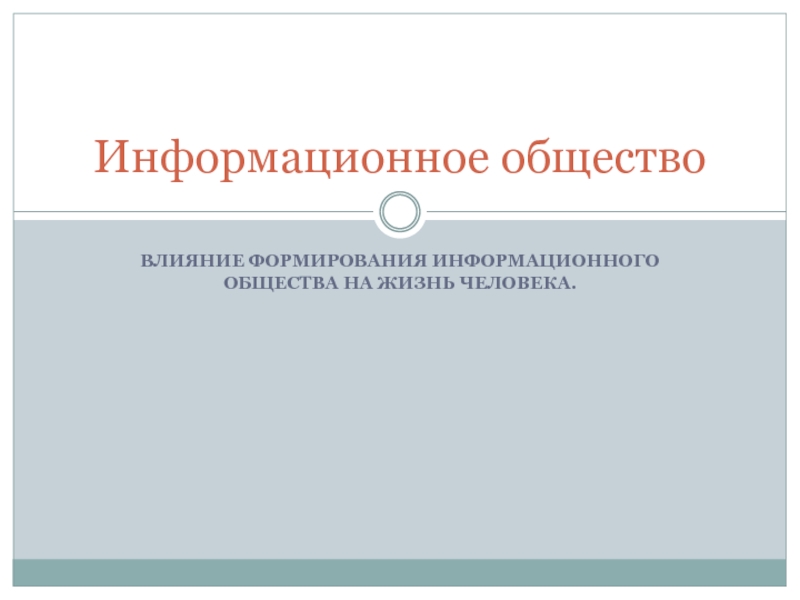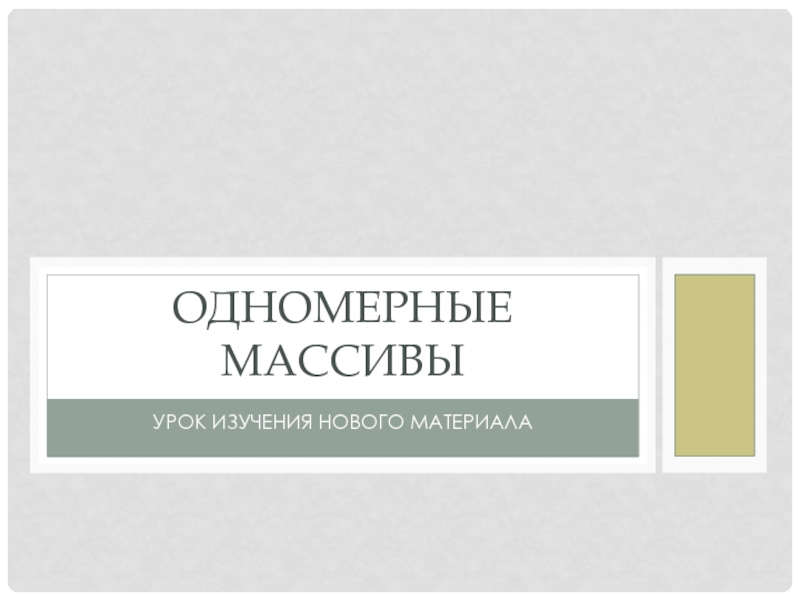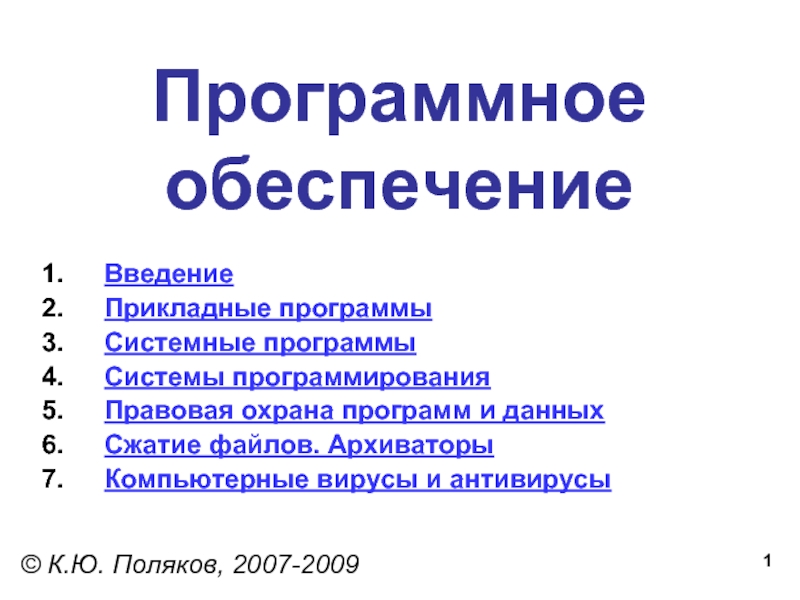Разделы презентаций
- Разное
- Английский язык
- Астрономия
- Алгебра
- Биология
- География
- Геометрия
- Детские презентации
- Информатика
- История
- Литература
- Математика
- Медицина
- Менеджмент
- Музыка
- МХК
- Немецкий язык
- ОБЖ
- Обществознание
- Окружающий мир
- Педагогика
- Русский язык
- Технология
- Физика
- Философия
- Химия
- Шаблоны, картинки для презентаций
- Экология
- Экономика
- Юриспруденция
Графическое представление данных
Содержание
- 1. Графическое представление данных
- 2. Онлайн тест Зайдите в сеть Интернет.В адресную
- 3. Разминка Что представляет собой табличный процессор Microsoft
- 4. Электронные таблицы. Графическое представление числовых данных .Calc
- 5. Построение диаграммВыделить в таблице нужные для построения
- 6. Мастер диаграммОсновные типы диаграмм: круговая, гистограмма, точечная диаграмма.
- 7. Круговая диаграмма Круговая диаграмма представляет собой
- 8. Гистограмма В гистограмме определенным значениям соответствуют либо вертикальные столбики, либо горизонтальные полоски различной длины
- 9. Точечная диаграмма Точечная диаграмма отображает отношение между двумя рядами данных
- 10. Форматирование области диаграммыВсю область диаграммы можно перемещать,
- 11. Самостоятельная работаПостроить точечный график: «Спрос на духи»Построить гистограмму: «Развитие стран»
- 12. Домашнее заданиеПараграф 3.3 в учебнике.Записи в тетрадях.
- 13. Скачать презентанцию
Онлайн тест Зайдите в сеть Интернет.В адресную строку введите следующий адрес:http://newview.ucoz.ru/tests/1-3-0Выполните тест, результат занесите в карту самооценки.
Слайды и текст этой презентации
Слайд 3Разминка
Что представляет собой табличный процессор Microsoft Excel?
Назовите основные возможности
программы Microsoft Excel?
Документом Microsoft Excel является файл с произвольным именем
и расширением …Назовите основные объекты программы Microsoft Excel.
Ячейка – это место …
Ссылка на ячейку, не изменяющуюся при копировании, например $A$1, называется…
Ячейка называется активной если …
В терминах Excel файл называется …
Электронная таблица называется …
Как вы понимаете термин «деловая графика»?
Слайд 4Электронные таблицы. Графическое представление числовых данных .
Calc позволяет не только
производить различные вычисления содержимого ячеек, но и сравнительно просто позволяет
строить диаграммы.Диаграмма – это графическое представление числовых данных.
Слайд 5Построение диаграмм
Выделить в таблице нужные для построения данные (если данные
расположены в несмежных диапазонах удерживать нажатой клавишу Ctrl).
Щёлкнуть на кнопке
Диаграмма. В появившемся окне выбрать Тип диаграммы.
Выбрать, где расположены данные (Диапазон данных)
Настроить диапазоны для каждого ряда данных (Ряды данных)
Выбрать заголовок, легенду и параметры сетки (Элементы диаграммы)
Слайд 7Круговая диаграмма
Круговая диаграмма представляет собой круг, разбитый на
несколько секторов, каждый из которых соответствует определенному значению, входящему в
суммарный показатель. При этом сумма всех значений принимается за 100 %.Слайд 8Гистограмма
В гистограмме определенным значениям соответствуют либо вертикальные столбики,
либо горизонтальные полоски различной длины
Слайд 10Форматирование области диаграммы
Всю область диаграммы можно перемещать, подобно тому как
перемещаем рисунок.
Любую часть диаграммы можно редактировать, предварительно выделив её.
Щёлкнув правой
кнопкой на любой части диаграммы, можно выбрать в контекстном меню Формат области диаграммы.В открывшемся диалоговом окне можно выбирать цвет границы и заливки, а также редактировать подписи данных и взаимное расположение частей диаграммы.